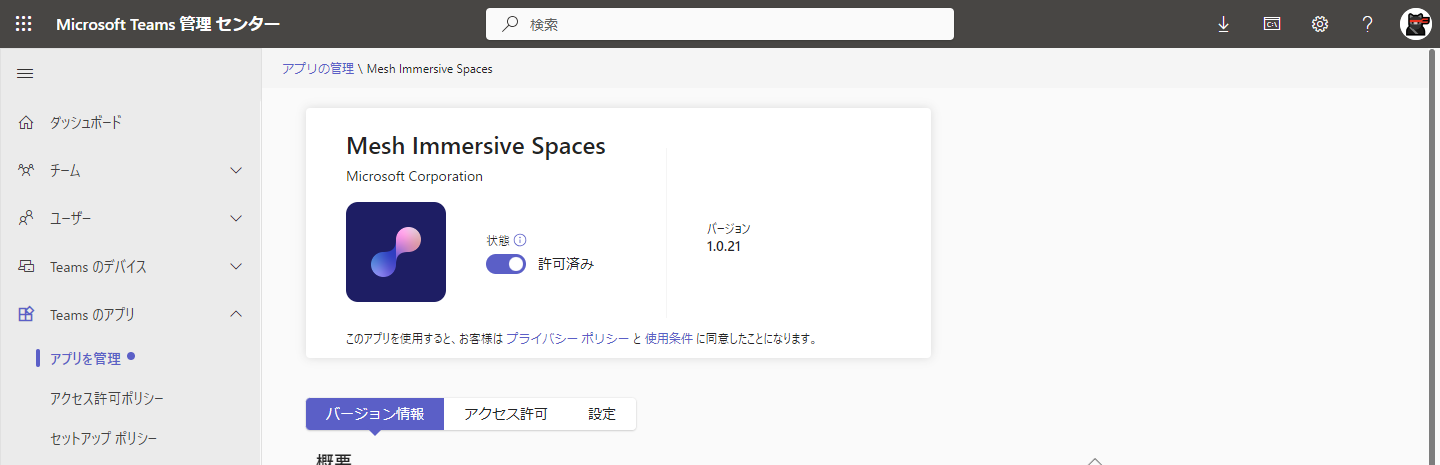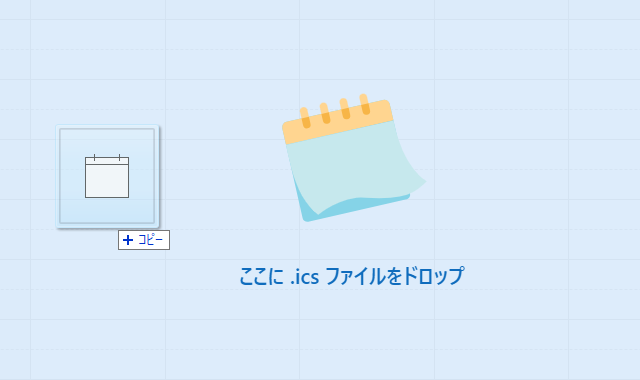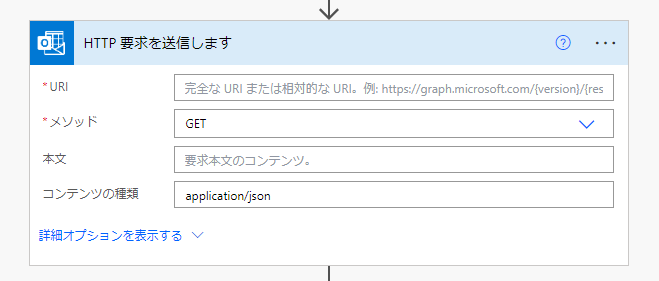先日、Microsoft から 9 月 26 日に、Microsoft Mesh の公開プレビューが 10 月より開始されることが発表されました。Microsoft Mesh とは、メタバース空間でコミュニケーションを行うことができる Microsoft Teams の機能です。利用できるようになれば、Microsoft Teams のデスクトップアプリのほかに、Meta Quest といった VR デバイスからも利用できるようになります。
メタバース空間!バーチャルリアリティ!そんな新しいものには目がない僕としては、いち早く試してみるしかありません。
組織で利用できるようになっていることを確認
Microsoft Mesh は、Microsoft Teams のアプリのひとつとして展開されるようです。そのためまずは、Microsoft Teams 管理センターから [アプリを管理] を開き、Microsoft Mesh のアプリが有効化されていることを確認します。アプリは「Mesh」で検索すると、「Mesh Immersive Spaces」として見つけることができます。
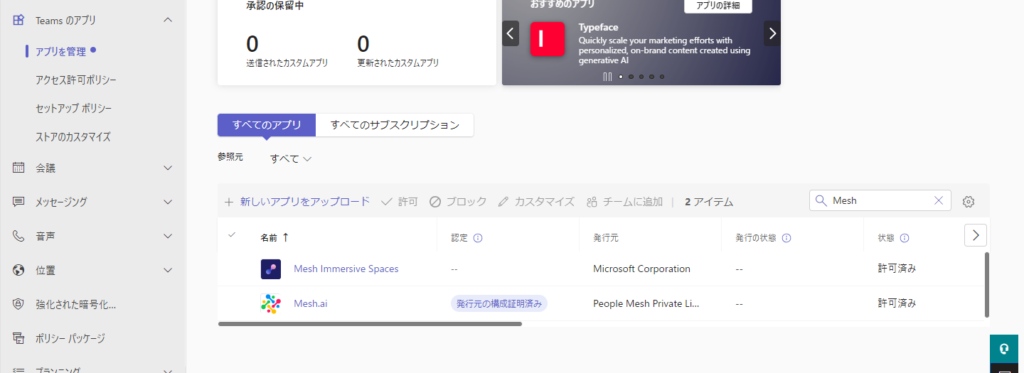
このアプリは、現時点では既定で有効化されているようでした。
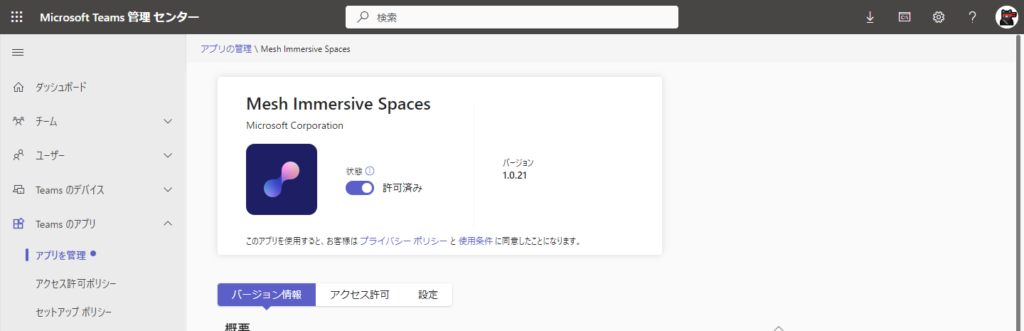
つまり、管理者が何もしていなければ、ユーザーは Microsoft Mesh を利用できそうです。
(2023/11/10 追記: しばらく前から使えるようになったので、下記を追記します)
会議中にイマーシブスペースに切替え
Microsoft Mesh が利用可能なテナントでは、会議中メニューの「表示」から「イマーシブスペース」を選択できるようになっています。この表示を切り替えるだけで、Microsoft Mesh が機能してきます。
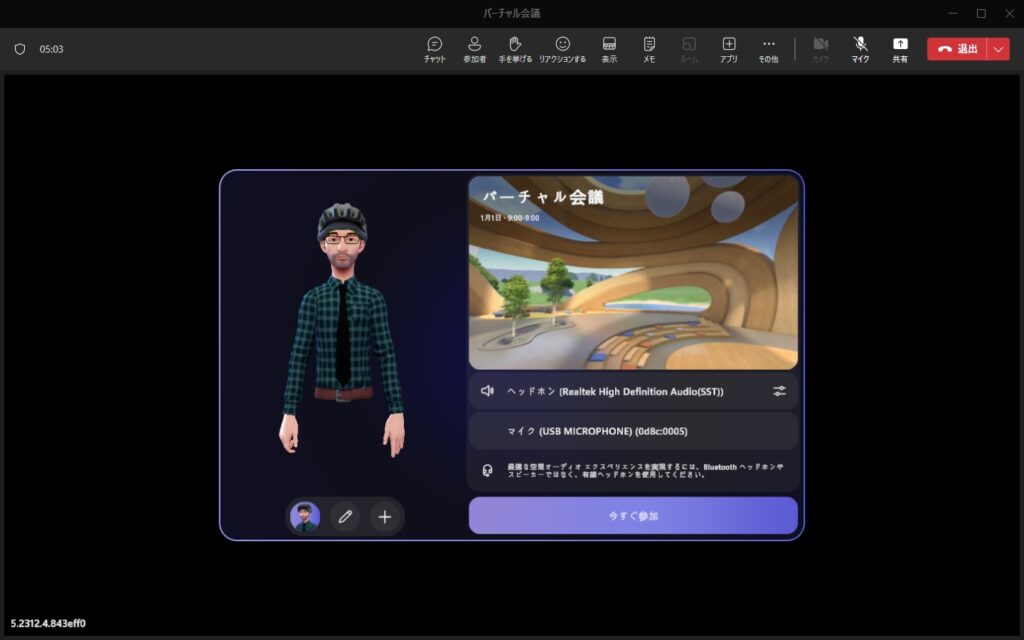
利用できるアバターは、事前に Teams アプリの「アバター」から作成しておきます。アバターを作成していないユーザーが利用した場合であっても、既定のアバターでイマーシブスペースを楽しめるようです。
(そんなわけで、以前書いた下記のように、会議アプリに Mesh を追加する必要はありませんでした。下記の操作は必要ありませんが、念ため消さずに残しておきます)
会議アプリに Mesh を追加
Microsoft Mesh のアプリは、Teams アプリからは会議アプリとして利用できるようです。まずは、会議予定を作成します。会議予定の詳細を開いたら、画面上部の「チャット」「ファイル」などのメニューが並んだところの「+」から会議アプリを追加します。アプリを「Mesh」で検索する、「Mesh Immersive Spaces」が見つかります。
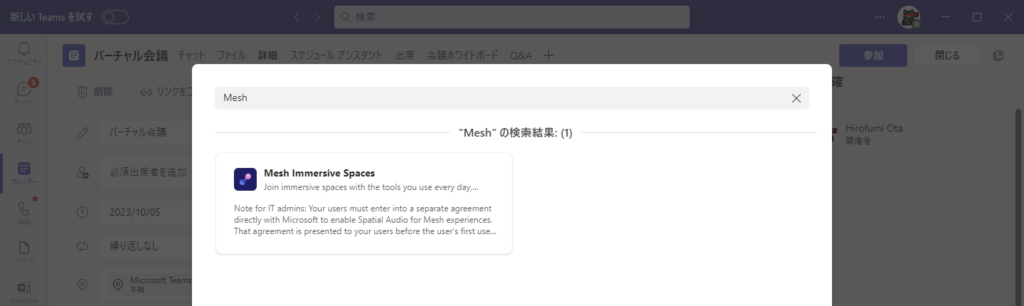
見つかったアプリを選択し、[追加] をクリックすることで会議にアプリを追加できます。
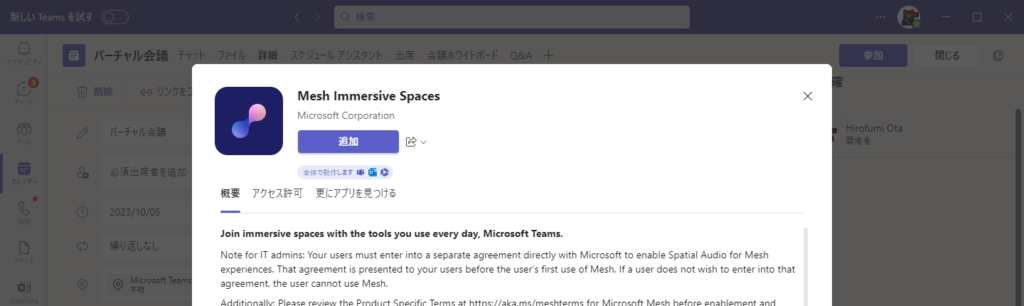
今日はここまで
しかし、今日できるのはここまでのようです。アプリを追加しようとするとエラーメッセージが表示されてしまいました。
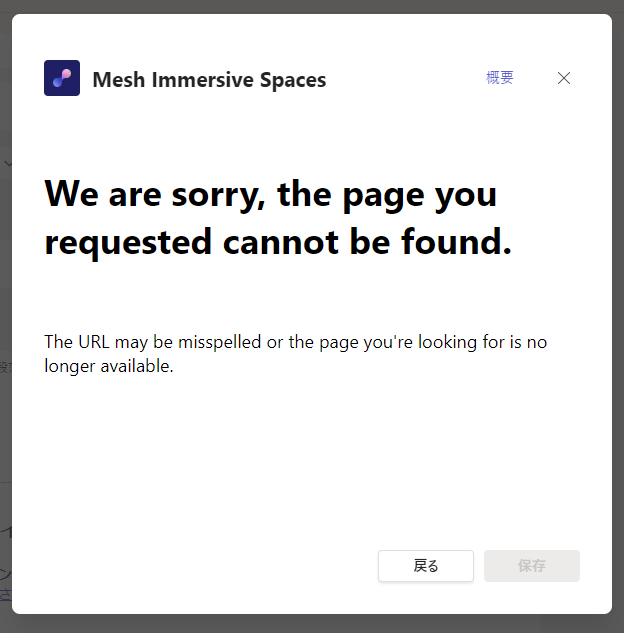
まだプレビューが始まっていないのですね。もうしばらく待ちです。
さいごに
この記事はプレビューが始まったら書き足そうと思います。